Jak spravovat oznámení systému Abode Home Security

Zabezpečovací systém není dokončen bez oznámení, zejména když jste mimo domov. Zde je návod, jak je spravovat na domovském bezpečnostním systému Abode.
SOUVISEJÍCÍ: Jak nainstalovat a nastavit Abode Home Security System
Chcete-li spravovat oznámení, budete muset navštívit webové rozhraní společnosti Abode jako Aplikace nepodporuje provedení těchto změn, i když je k dispozici nabídka. Jakmile se dostanete na webové rozhraní, přihlaste se pomocí pověření účtu Abode
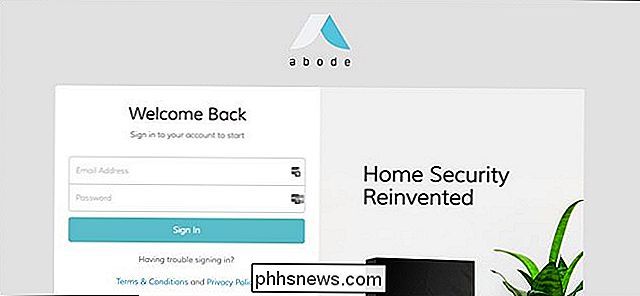
Jakmile jste přihlášeni, klikněte na "Účet" v levém postranním panelu
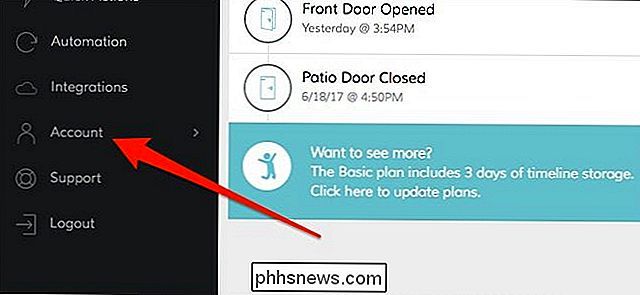
Pak zvolte "Oznámení"
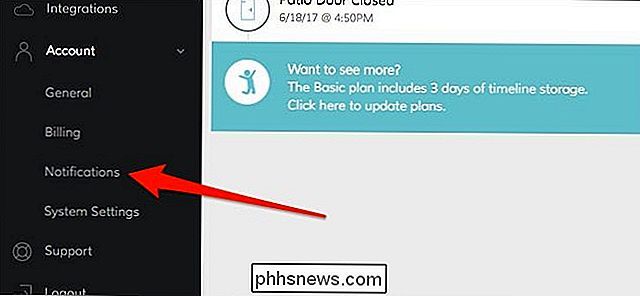
Odtud se nachází šest kategorií, které můžete projít přes vrchol. Pokud máte integrované produkty Nest
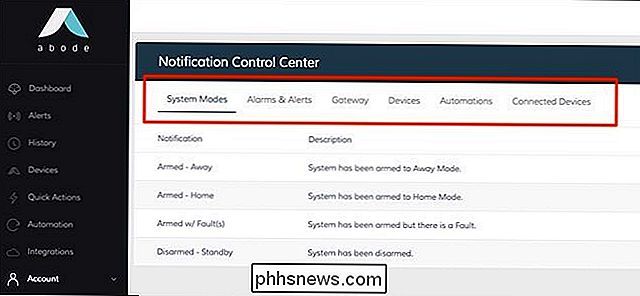
Zde je stručný přehled jednotlivých kategorií:
- Systémové režimy: Oznámení vždy, když je váš systém vyzbrojen nebo odzbrojen
- Alarmy & Upozornení: Upozornění na případ, kdy dojde k výpadku alarmu
- Brána: Upozornění, kdy se změní stav vašeho systému, například vyjíždění z internetu, Oznámení kdykoli se změní stav zařízení nebo snímače
- Automatizace: Upozornění na všechny automatizace, které jste nastavili, například Rychlá akce
- Připojená zařízení: Podobně jako "Zařízení" upozornění pro každé jednotlivé zařízení nebo snímač.
- Chcete-li změnit nastavení oznámení pro určitou akci, zaškrtněte nebo zrušte zaškrtnutí políček na pravé straně. Můžete si vybrat mezi přijetím e-mailových upozornění nebo upozorněním na vaše mobilní zařízení. Můžete také zvolit možnost "Vlastní", která umožňuje povolit a deaktivovat oznámení v závislosti na stavu ozbrojeného nebo odzbrojeného systému. Když zvolíte toto nastavení, klepnutím na tlačítko "Přizpůsobit" získáte přístup k těmto nastavením.
Odtud můžete zvolit, která oznámení mají být přijímána na základě stavu systému.
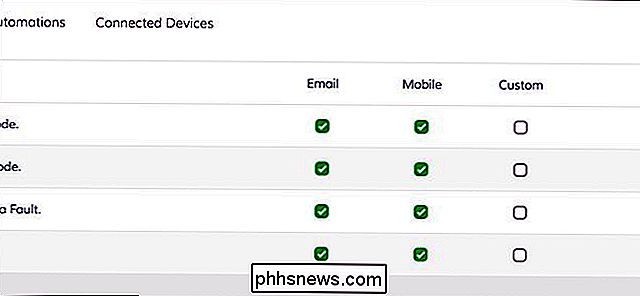
Možná si všimnete, že některé zaškrtávací políčka jsou šedé a nelze změnit. Tyto položky jsou považovány za důležité a Abode neumožňuje deaktivovat oznámení pro tyto konkrétní položky.
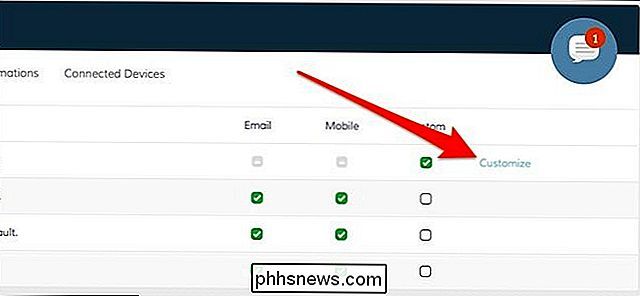

Jak se dostat do streamingu videa, aby se zastavilo vyrovnávání vyrovnávací paměť, takže Darn hodně
"Buffering ... buffering ... buffering ..." Je to bláznivé, obzvláště pokud jste si prořízli kabel a přijali streaming video. Pokud máte co do činění s koktání, visícím nebo jen špatně kvalitními videozáznamy, můžete je zlepšit. Zkontrolujte rychlost připojení k internetu Předtím, než něco uděláte, spusťte test rychlosti jak funguje váš internet.

Použijete síťový přepínač Pomalý internet dolů?
Zaplatíte dobré peníze za rychlé připojení k širokopásmovému připojení a bylo by škoda, kdyby špatná možnost hardwaru bránila vaší síti. Jsou síťové přepínače vinu za vaše pomalé připojení? Získáváme zanedbatelný počet dotazů čtenářů o síťovém hardwaru, obzvláště obavy z toho, zda je nebo není síťový přepínač vinu pro problémy domácí sítě - především problémy s rychlostí připojení a stabilita.



